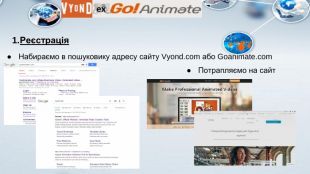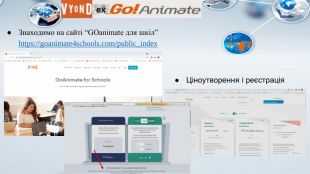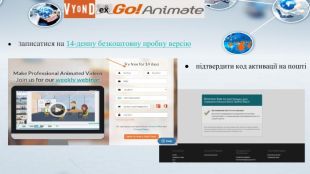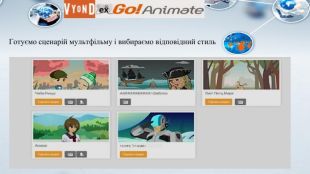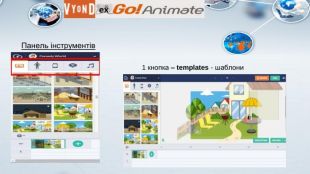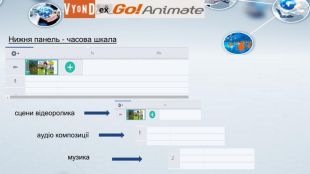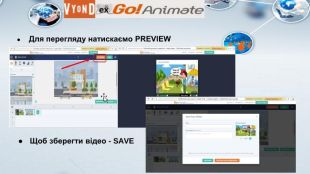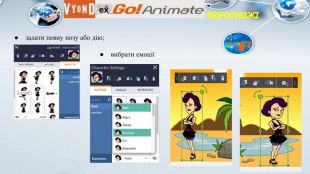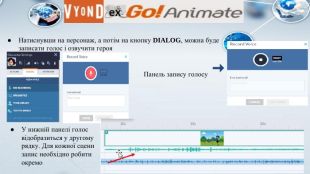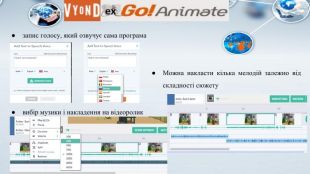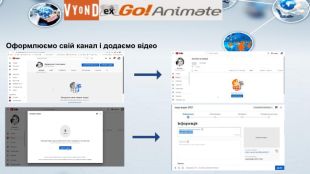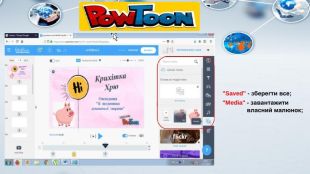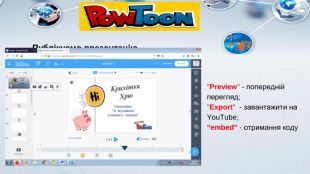Презентиція "Роль сучасних інформаційних технологій у створенні цифрового освітнього контенту"





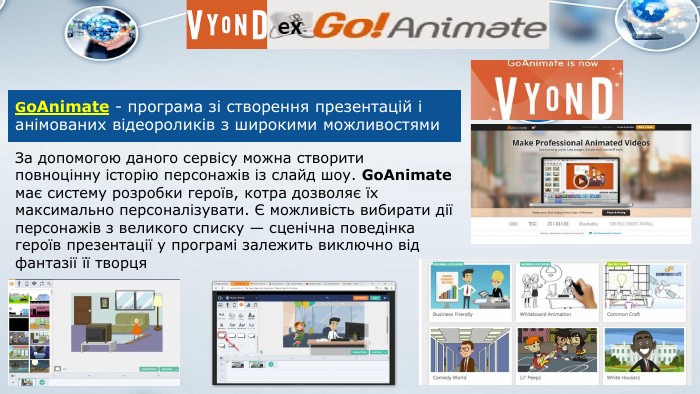

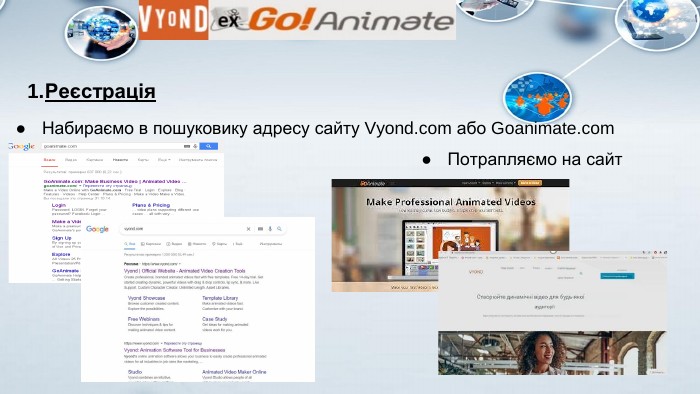
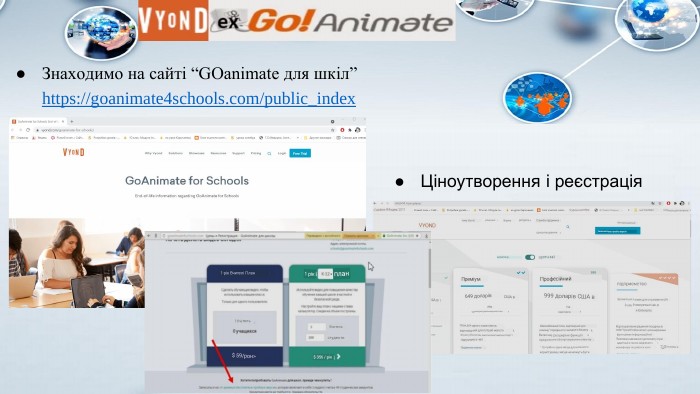
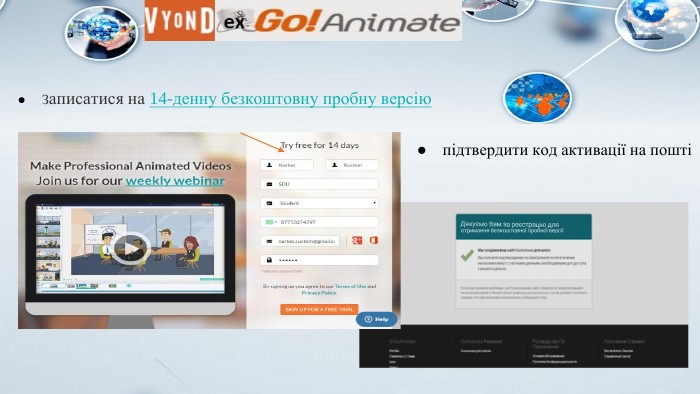
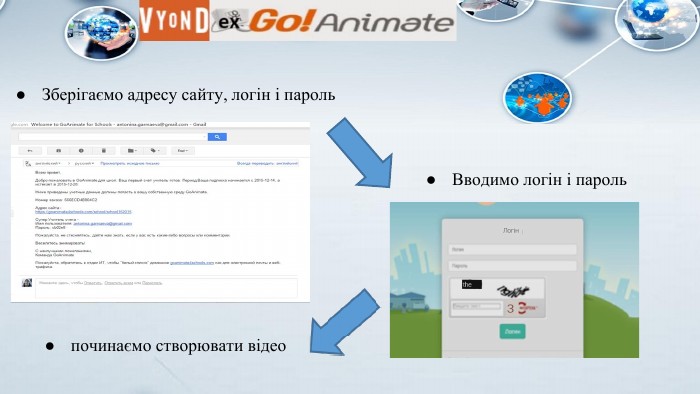
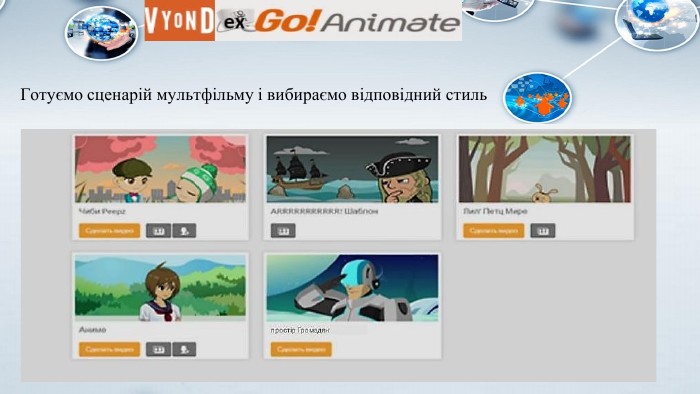
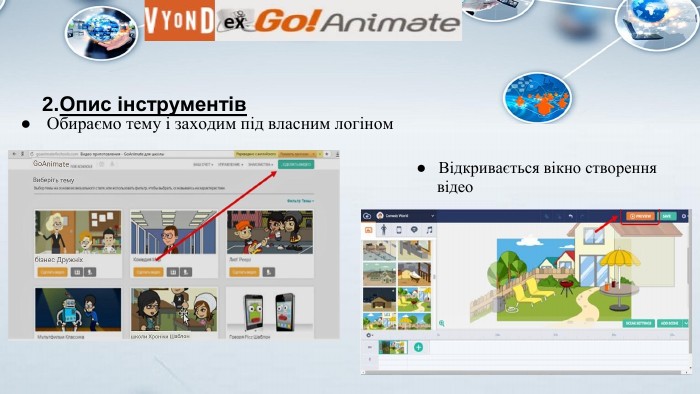
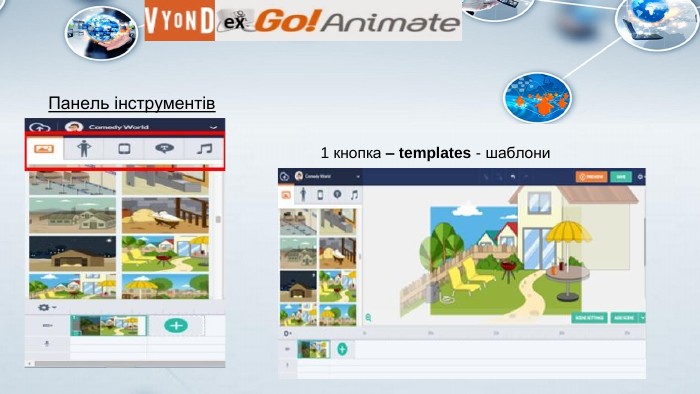
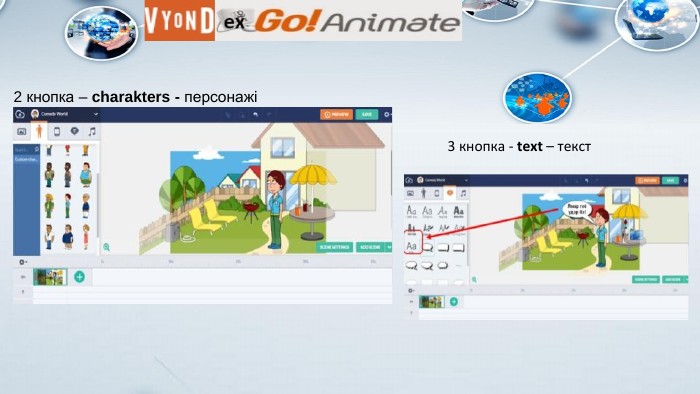
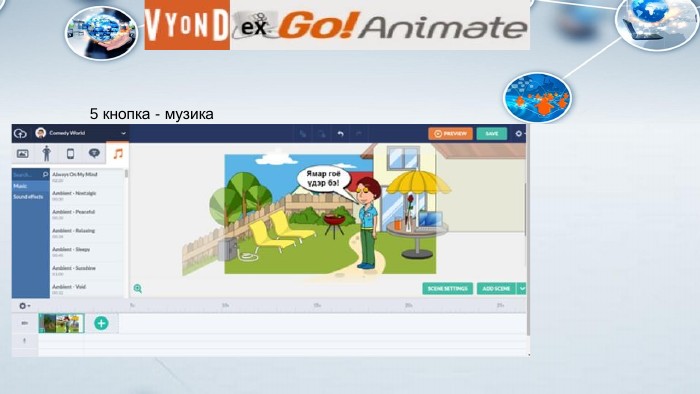
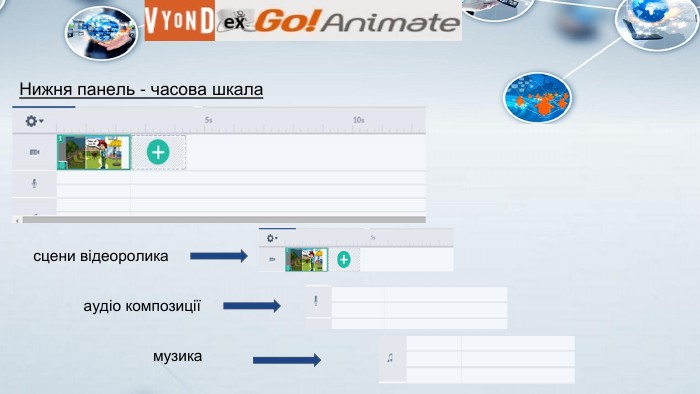
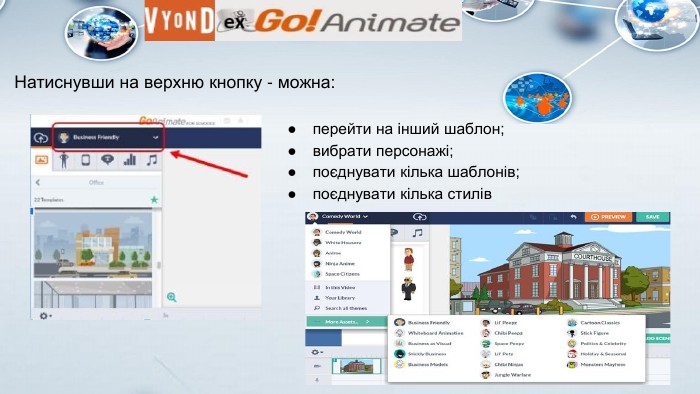
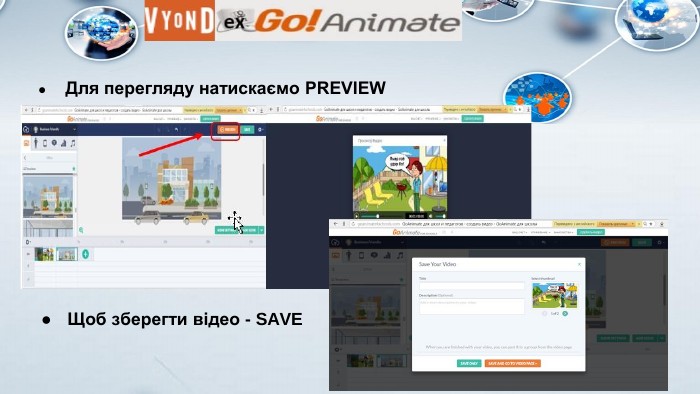
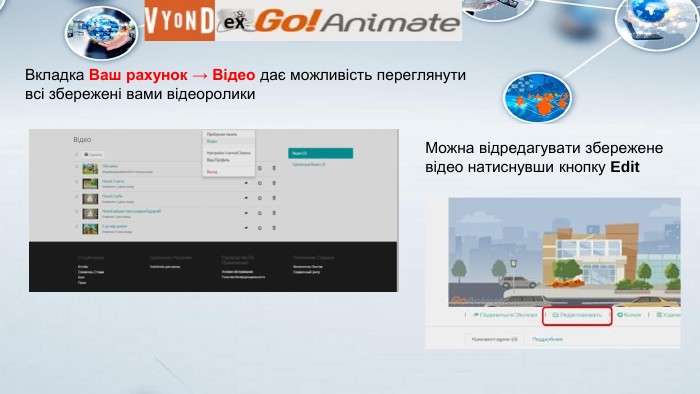
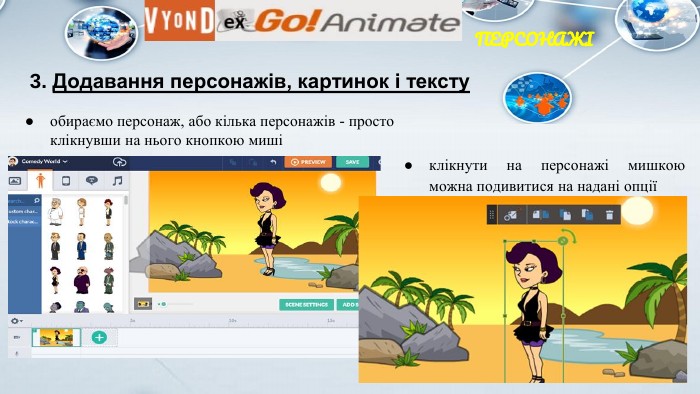
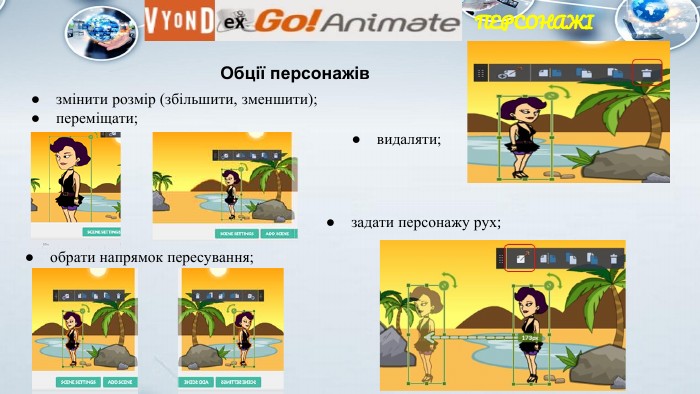
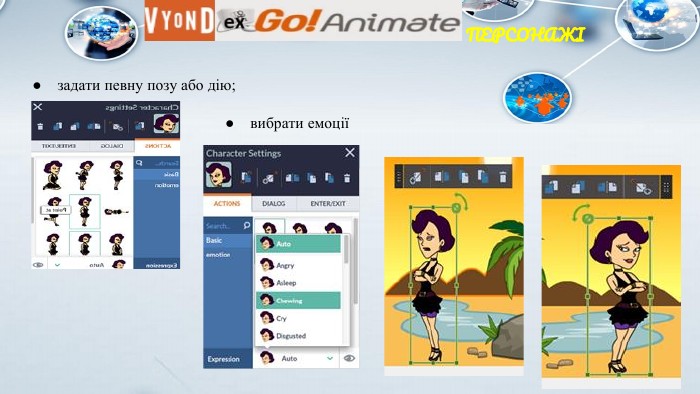
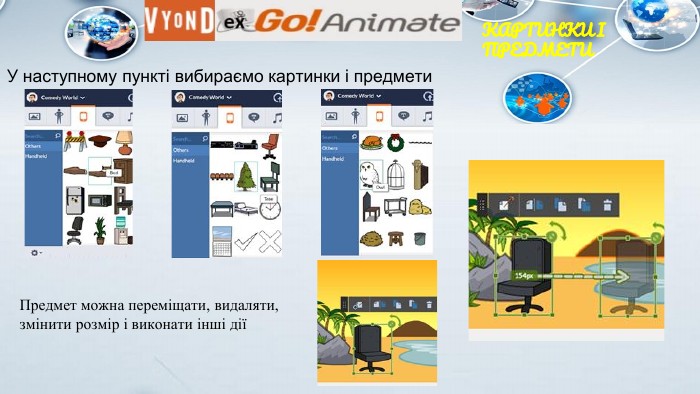
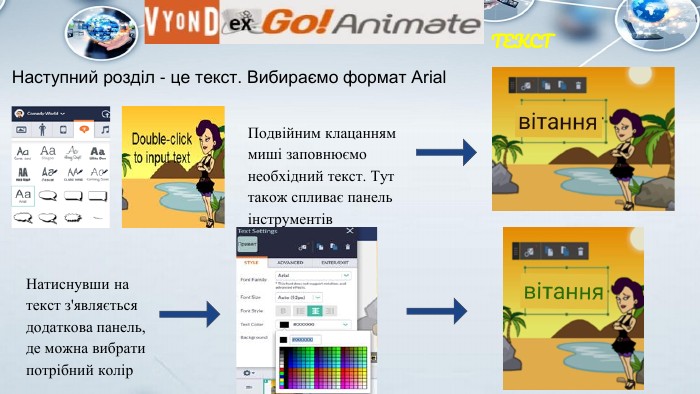
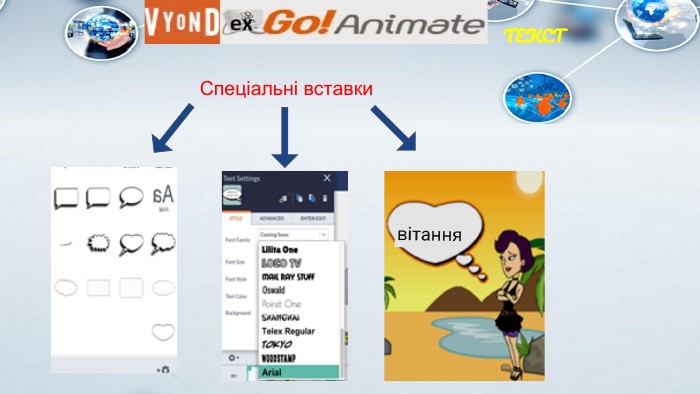
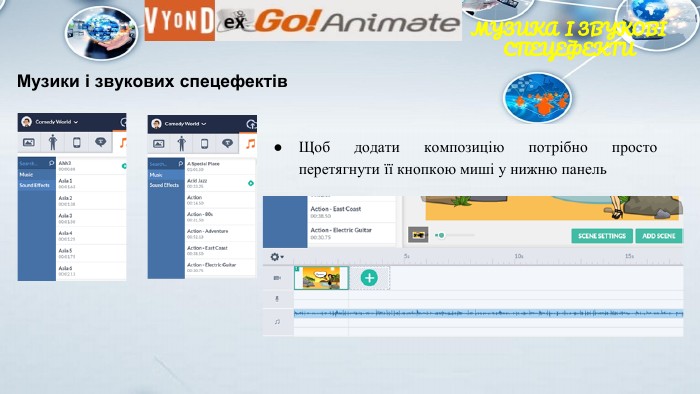
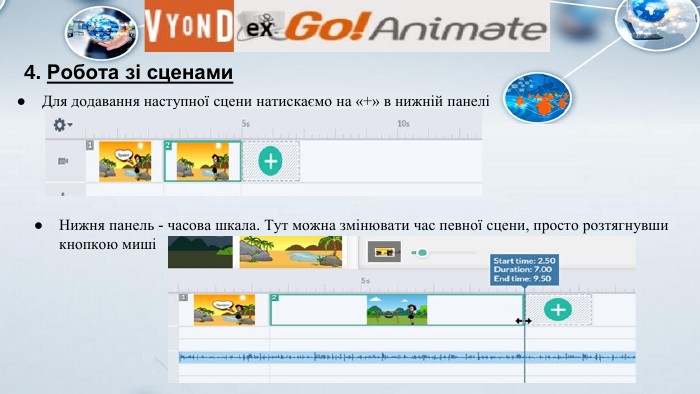
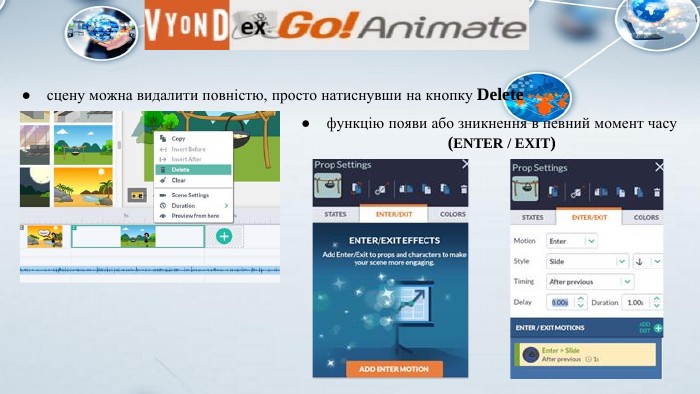
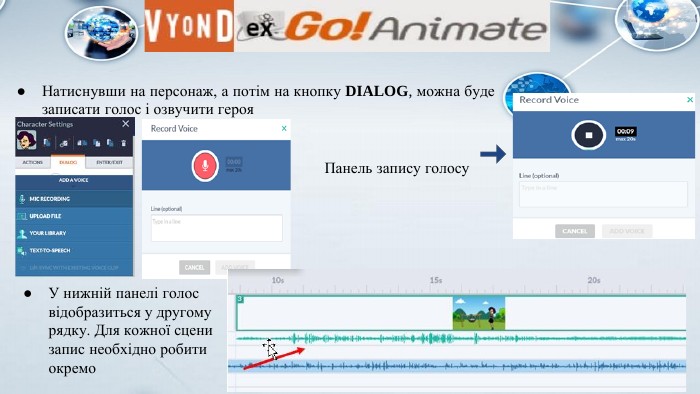
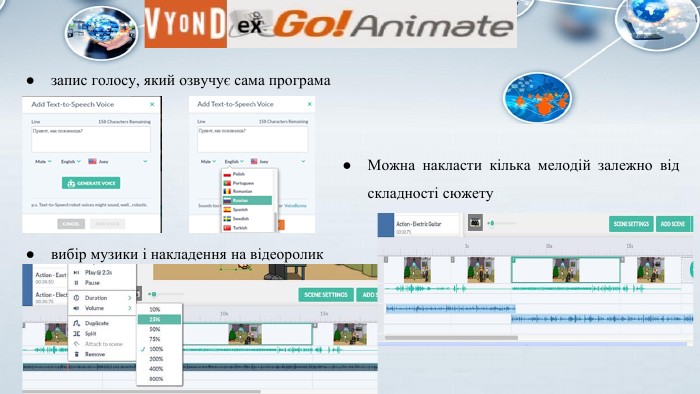
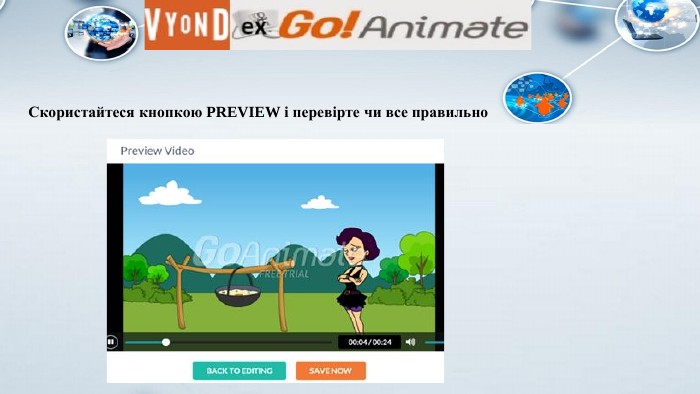
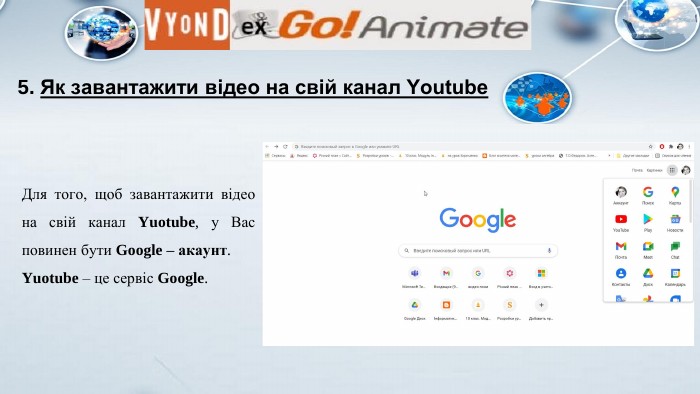
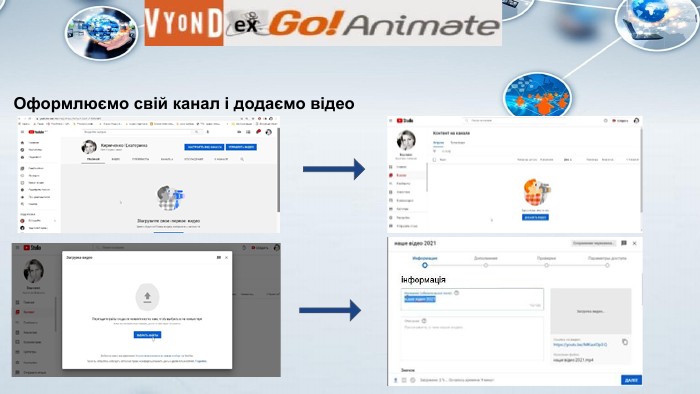
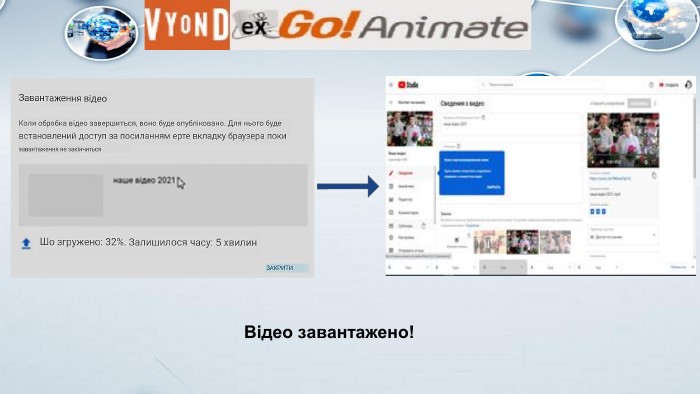


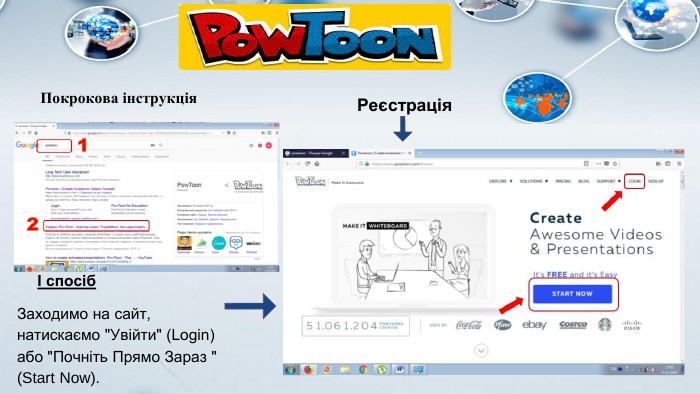

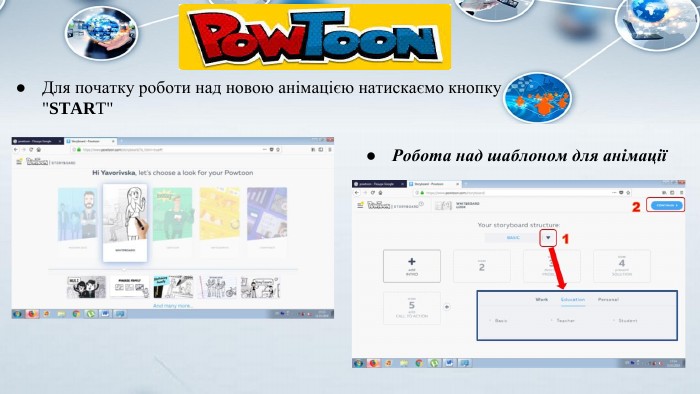
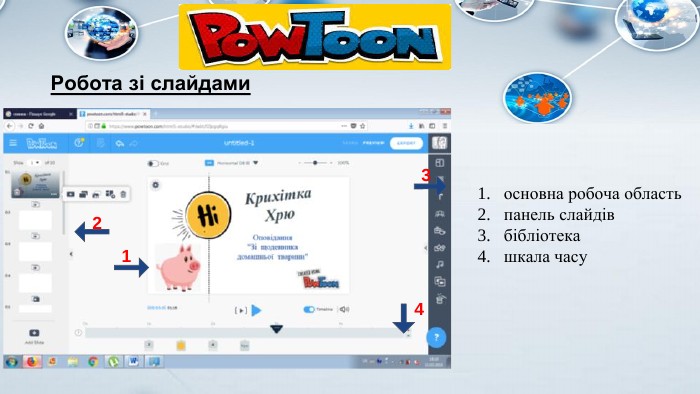
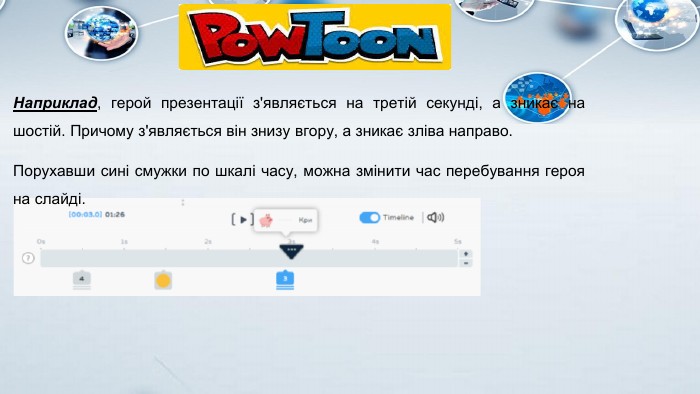
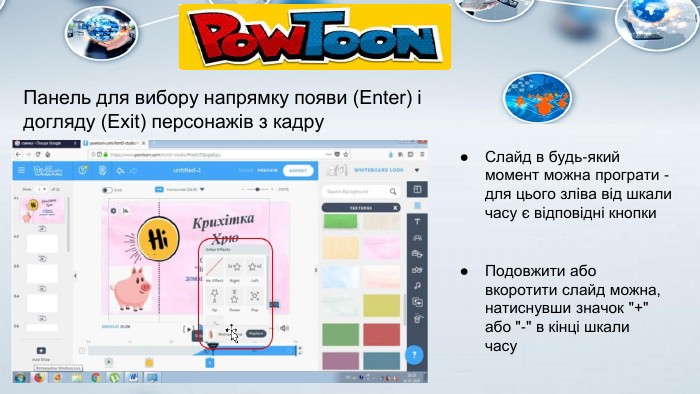
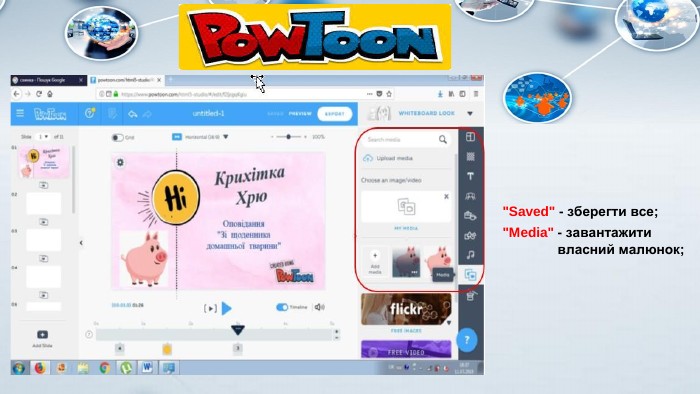
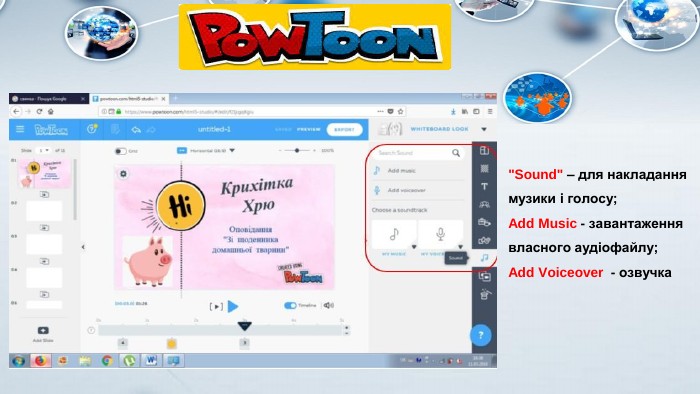
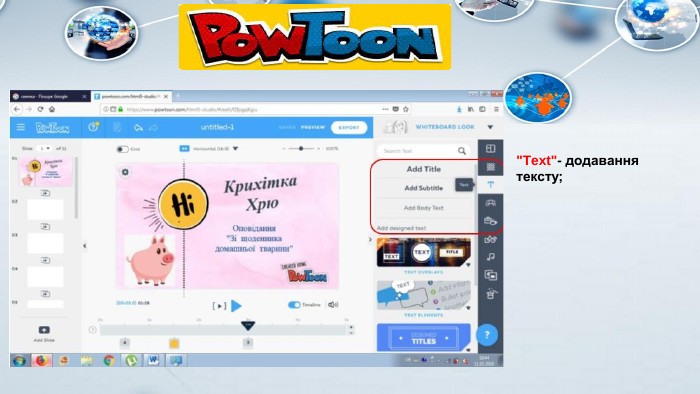
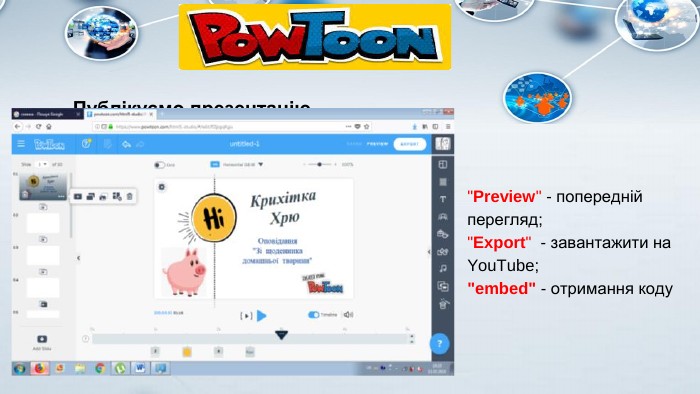



“Освіта через усе життя”Це нова форма освіти, яка вимагає швидких змін техніки і технологій. Дистанційне навчання - це одна із форм організації освітнього процесу, при якому усі або частина занять здійснюється з використанням сучасних інформаційних та телекомунікаційних при територіальній віддаленості викладача і здобувачів освіти
Засоби наочностіМультимедійна презентація – це програма, яка може містити текстові матеріали, фотографії, малюнки, діаграми та графіки, слайд-шоу, звукове оформлення і дикторський супровід, відеофрагменти й анімацію, тривимірну графіку. Microsoft Power. Point (повна назва — Microsoft Office Power. Point) — це застосунок для створення та відтворення презентацій, що є частиною Microsoft Office, і доступний в редакціях для операційних систем Microsoft Windows і Mac OS.
СТОРІТЕЛЛІНГСторітеллінг (у перекладі з англійської story означає історія, а telling – розповідати; отже, сторітеллінг – це розповідь історій) – це мистецтво захоплюючої розповіді та передачі за її допомогою необхідної інформації з метою впливу на емоційну, мотиваційну, когнітивну сфери слухача. Мистецтво сторітеллінгу – це один із найприродніших і водночас найефективніших способів надати освітньому процесу особливої якості. Сторітеллінг є хорошим способом мотивації, переконання здобувачів освіти, який дає змогу надихнути їх на прояв ініціативи в освітньому процесі.
Go. Animate - програма зі створення презентацій і анімованих відеороликів з широкими можливостями. За допомогою даного сервісу можна створити повноцінну історію персонажів із слайд шоу. Go. Animate має систему розробки героїв, котра дозволяє їх максимально персоналізувати. Є можливість вибирати дії персонажів з великого списку — сценічна поведінка героїв презентації у програмі залежить виключно від фантазії її творця
Особливості програми. Можна використовувати звук, фонову музику і текст. Героїв можна «наділяти» голосом. Персонажі говорять багатьма мовами, включаючи російську. Українська мова на превеликий жаль в Go. Animate не підтримується. Готову презентацію можна вбудувати на сайт або в один клік публікувати в соціальних мережах.програму дозволено використовувати безкоштовно протягом 2 -ох тижнів. Після завершення пробного періоду система пропонує користувачеві вибрати один з декількох тарифних планів програми для презентацій.
Плюси і мінуси сервісу. Що хорошого: Зручний інтерфейс, в якому можна повністю розібратися за півгодини. Можна створювати інфографіку, і дудл-відео, та ролики-історії. Дозволяє робити гифки. Красиві анімовані об’єкти в базовій бібліотеці. Що поганого: Дуже дорогий сервіс. Всього 14 днів тріальний версії. На пробному періоді ніяк не можна вивантажити відео. Величезний водяний знак на найдешевшому тариф.
Pow. Toon - безкоштовний онлайн-додаток для створення анімованих відео - презентацій з додатковими платними можливостями. Безкоштовна версія Pow. Toon має свої обмеження:• водяний знак Pow. Toon на презентаціях; • не передбачено збереження презентації на свій комп'ютер або завантаження на Youtube; • час презентації - до 5 хвилин; • безкоштовно експортувати можна тільки 30 презентацій. Переваги: онлайн-підтримка 24/7; велика колекція цікавих шаблонів, графіків, звукових ефектів;працювати з програмою дуже просто.
Безкоштовна версія Pow. Toon має свої обмеження:• водяний знак Pow. Toon на презентаціях;• не передбачено збереження презентації на свій комп'ютер;• час презентації - до 5 хвилин;• безкоштовно експортувати можна тільки 30 презентацій.! Крім того, сервіс налаштований на певне розширення екрана комп'ютера – не менше 1024 на 768. При меншому розширенні в екран не поміститься права панель інструментів або шкала часу.


про публікацію авторської розробки
Додати розробку